华为畅享9虚拟按键怎么隐藏教程
1、首先在华为畅享9的桌面找到【设置】,并点击进入,
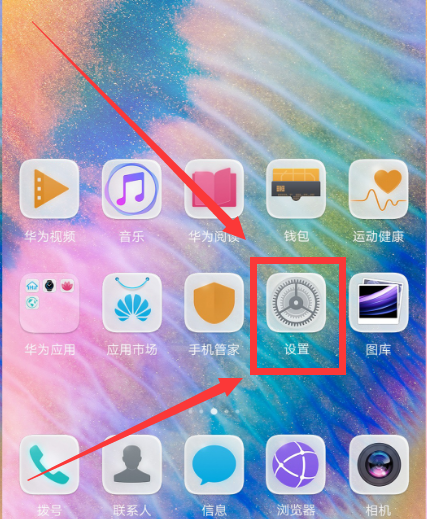
2、点击打开【系统】,

3、在系统菜单下,点击进入【系统导航】,
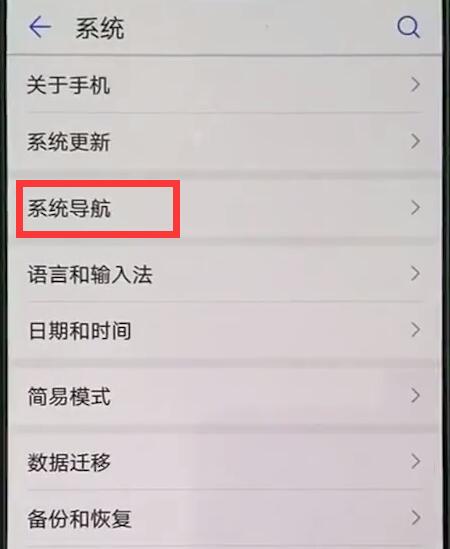
4、点击勾选【屏幕内虚拟导航栏】即可打开虚拟导航,不勾选即可直接关闭虚拟导航。勾选屏幕内虚拟导航后,我们点击下面的【更多设置】,可以设置打开虚拟导航按键的同时,在需要的时候可以隐藏虚拟按键,
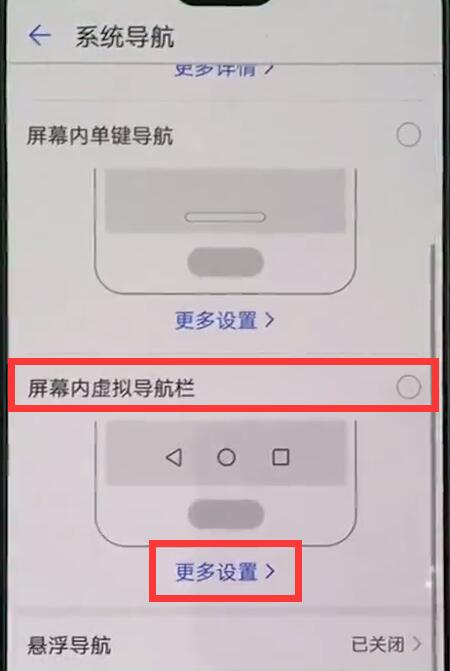
5、打开【导航栏可隐藏】后面的开关即可设置,
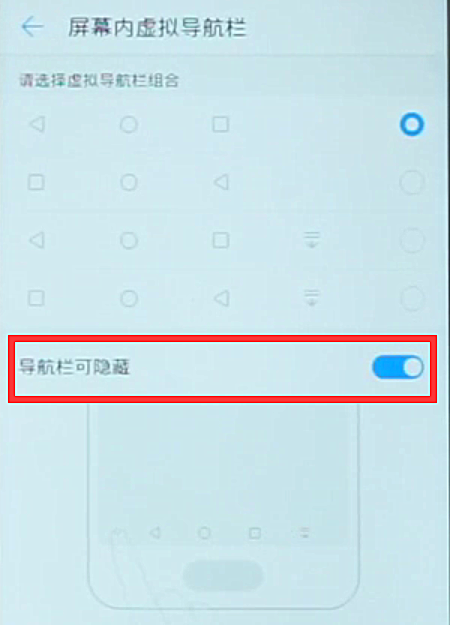
需要隐藏虚拟按键的时候,我们只要点击向下的箭头即可隐藏,如下,需要再使用虚拟按键的时候,从屏幕底端再上滑即可再次调出虚拟导航栏。
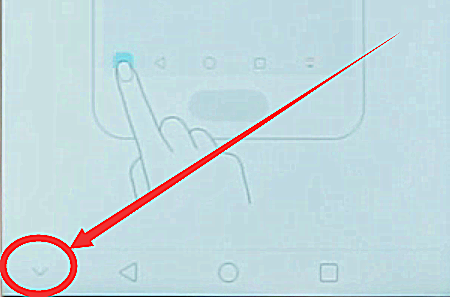


 红米Note7和红米6 pro对比买谁好
红米Note7和红米6 pro对比买谁好 iPhone8打开美颜进行微信视频通话教程
iPhone8打开美颜进行微信视频通话教程 红米Note7和小米8青春版对比谁好
红米Note7和小米8青春版对比谁好 红米note7应用全屏显示教程
红米note7应用全屏显示教程 红米Note7支持插内存卡吗
红米Note7支持插内存卡吗 coreldraw 2017提示"14天评估期已结束"解决教程
coreldraw 2017提示"14天评估期已结束"解决教程 红米note7怎么root
红米note7怎么root 红米Note7是什么充电接口
红米Note7是什么充电接口 万能驱动助理
万能驱动助理 易我数据恢复
易我数据恢复 WPS Office
WPS Office 有道词典
有道词典 极速压缩
极速压缩 压缩软件
压缩软件 几何画板mac版
几何画板mac版 腾讯手游助手
腾讯手游助手 蓝叠模拟器
蓝叠模拟器 Google
Google  爱奇艺轮播台
爱奇艺轮播台 酷我音乐
酷我音乐 QQ音乐
QQ音乐 变声软件
变声软件 Logo设计
Logo设计 Ps cs6中文版
Ps cs6中文版 CAD2018
CAD2018 思维导图
思维导图 星辰桌面
星辰桌面 腾讯QQ
腾讯QQ